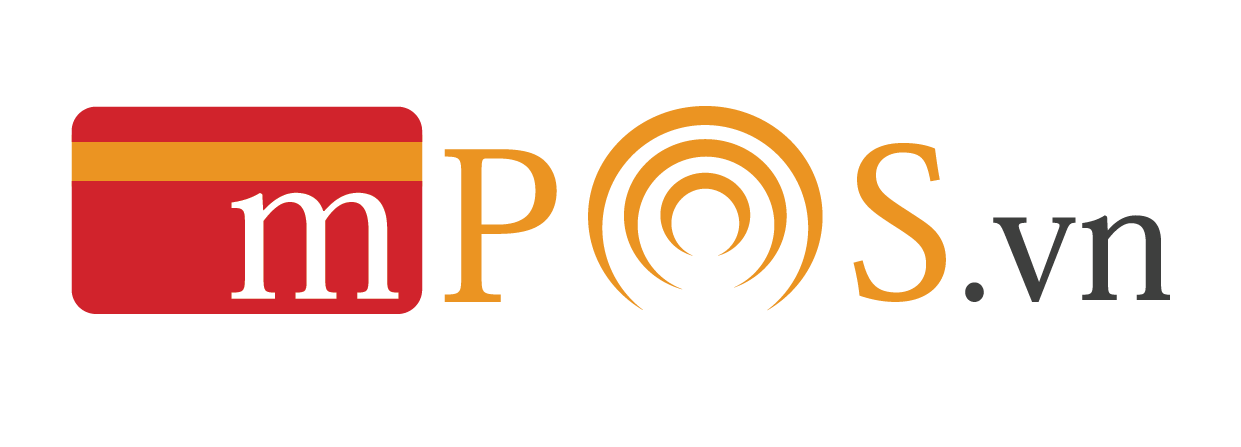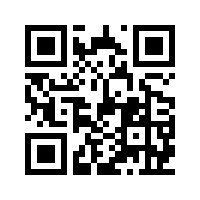mPOS BỔ SUNG TÍNH NĂNG TẠO LINK TRẢ GÓP 0% ONLINE
Với mong muốn mang đến cho Khách hàng những trải nghiệm tiện lợi, phong phú và hữu ích nhất mPOS luôn không ngừng cải thiện và nâng cao chất lượng sản phẩm, dịch vụ ngày một tốt hơn.
Trong bối cảnh dịch bệnh Covid-19 bùng phát, ảnh hưởng nghiêm trọng đến tình hình kinh doanh của cửa hàng/doanh nghiệp trên toàn quốc, việc mua sắm trực tiếp tại các cửa hàng bị hạn chế lại, kinh doanh online được đẩy mạnh và ưa chuộng hơn, mPOS đã kịp thời bổ sung hình thức thanh toán & trả góp 0% lãi suất online tại nhà. Từ đó, giải quyết khó khăn và lo lắng của khách hàng, thu hút trải nghiệm sản phẩm/dịch vụ giúp cửa hàng/doanh nghiệp bình ổn kinh doanh.
Cùng tìm hiểu chi tiết!
VỀ TÍNH NĂNG TRẢ GÓP 0% ONLINE QUA APP mPOS
Theo đó, khách hàng là chủ thẻ chỉ cần ngồi tại nhà, chọn mua đồ trên website, fanpage và lựa chọn thanh toán trả góp 0% online, nhận link thanh toán từ cửa hàng và hoàn tất giao dịch chỉ trong chưa đầy 5 phút.
Cửa hàng/doanh nghiệp chỉ cần tạo đơn hàng trả góp qua app mPOS, tạo link thanh toán và gửi cho khách hàng để nhập thông tin thẻ và xác nhận đơn hàng trả góp.
Tất cả các thao tác đều được thực hiện đơn giản chỉ với vài cú chạm, không mất thời gian, công sức, giao dịch lại an toàn, doanh thu đổ trực tiếp vào tài khoản giúp kiểm soát dễ dàng thu chi hơn tránh thất thoát.
HƯỚNG DẪN TẠO LINK THANH TOÁN TRẢ GÓP 0%
Bước 1: Đăng nhập vào app Mpos
Bước 2: Chọn dịch vụ Trả góp 0% -> Check đầu BIN -> tại Màn hình Trả góp bằng thẻ tín dụng nhập các trường thông tin cần thiết như số tiền thanh toán, chọn ngân hàng, kỳ hạn trả góp -> chọn nút “ Tạo link trả góp" -> tích vào mục chọn phí (phí nhập thẻ và phí trả góp, phần phí này phụ thuộc vào từng cửa hàng/doanh nghiệp)
Ngoài ra, cửa hàng/doanh nghiệp cũng có thể chọn nút "quẹt thẻ trả góp" màn hình sẽ chuyển về Xác nhận thanh toán như luồng thanh toán cũ.
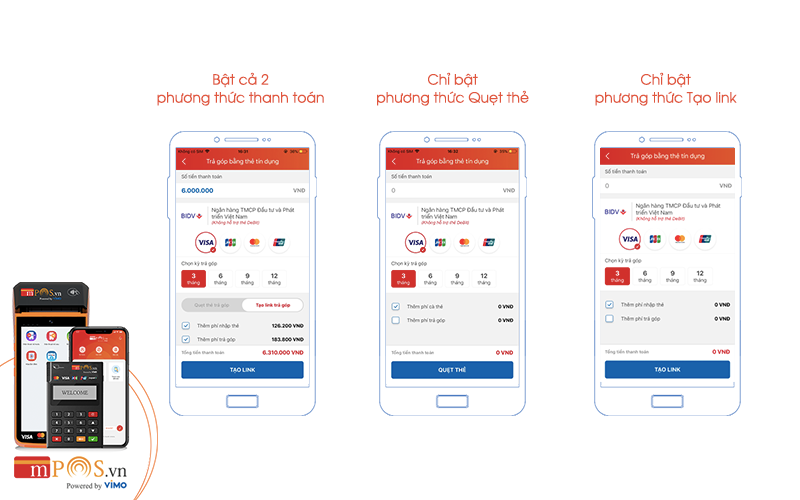
Hình ảnh giao diện tạo link trả góp trên app mPOS
Bước 3: Xác nhận thanh toán để tạo link thanh toán
Sau khi nhấn “ Tạo link" thực hiện xác nhận thanh toán gồm: Thông tin đơn hàng hiển thị và trường nội dung ( không bắt buộc nhập)
Sau đó, Chọn [Tạo link thanh toán]
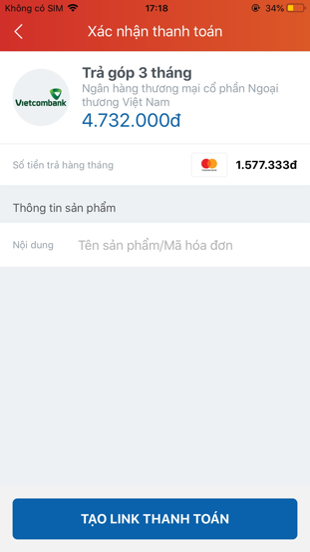
Bước 4: Màn hình Tạo link thanh toán
Sau khi nhấp “ Tạo link thanh toán" màn hình link thanh toán sẽ hiện lên, cửa hàng/doanh nghiệp chỉ việc “copy Link” hoặc “chia sẻ link" cho khách hàng để hoàn tất mục “ điền thông tin thẻ thanh toán”.
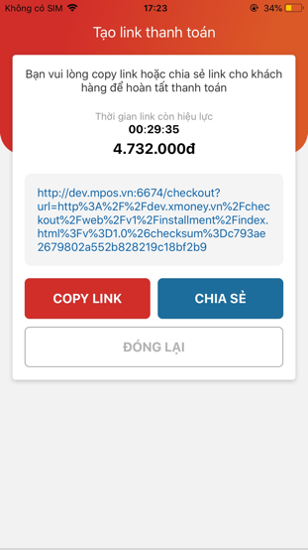
Khách hàng sau khi nhận được link trả góp sẽ phải điền một số thông tin thẻ cơ bản như: thông tin in trên thẻ, thông tin khách hàng trả góp sau đó ấn “Thanh toán" đề hoàn thành.
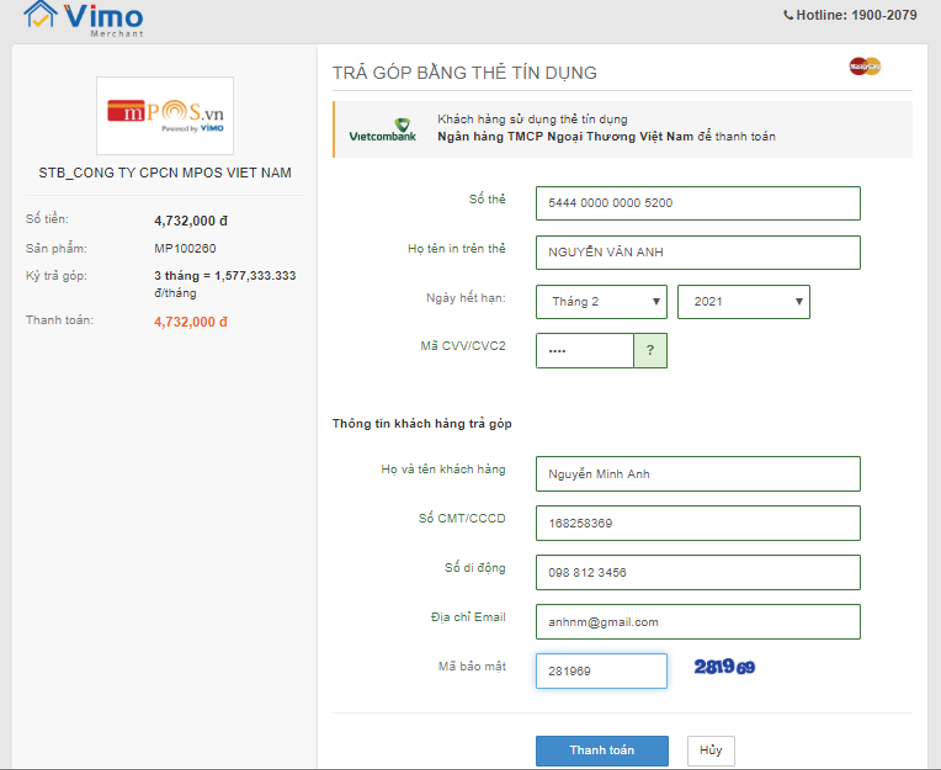
Bước 5: Kiểm tra lịch sử giao dịch trên app mPOS
Cửa hàng/doanh nghiệp có thể kiểm tra tình trạng giao dịch tại mục “Lịch sử giao dịch"
Giao dịch thành công, Hệ thống sẽ lưu giao dịch trên mục “Giao dịch Khác” ở trạng thái Đã kết toán.
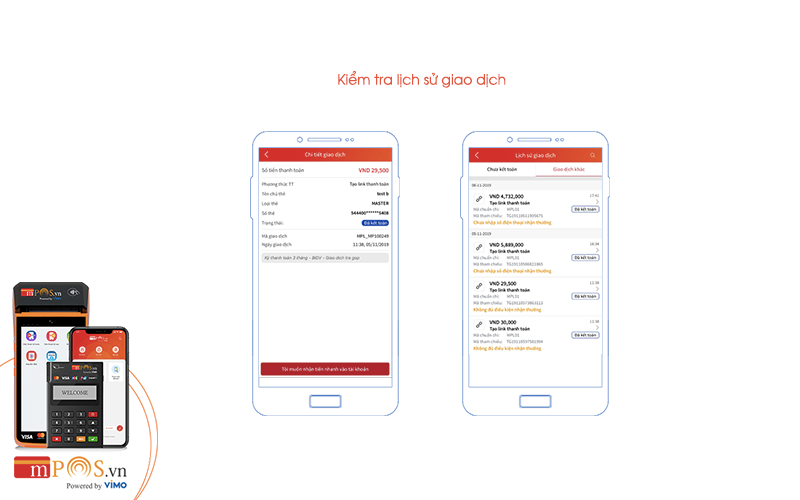
Giao diện kiểm tra lịch sử trả góp 0% thành công
Lưu ý: Với giao dịch Trả góp qua link, cửa hàng/doanh nghiệp không được tạo yêu cầu Nhận tiền nhanh.
Hy vọng với tính năng mới này, Quý khách hàng/đối tác sẽ có những trải nghiệm thanh toán tiện ích và tuyệt vời nhất trong thời gian tới.
Mọi thắc mắc vui lòng liên hệ Hotline: 1900 63 64 88
Hoặc Email: hotro@mpos.vn để được giải đáp chi tiết!